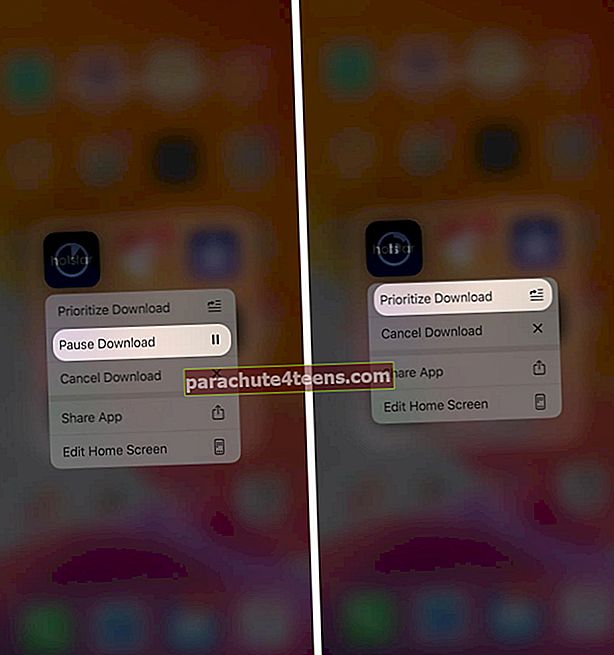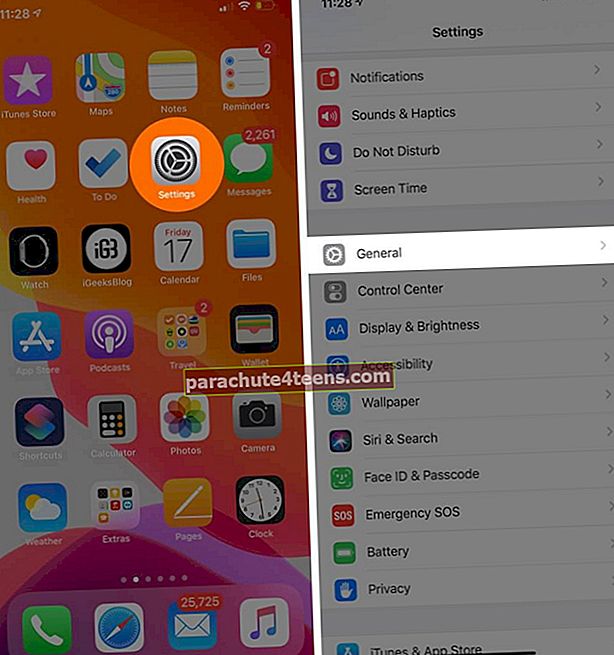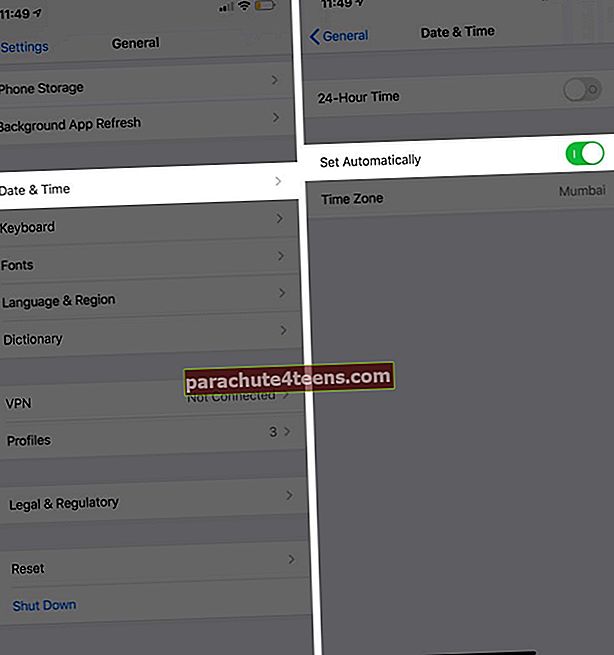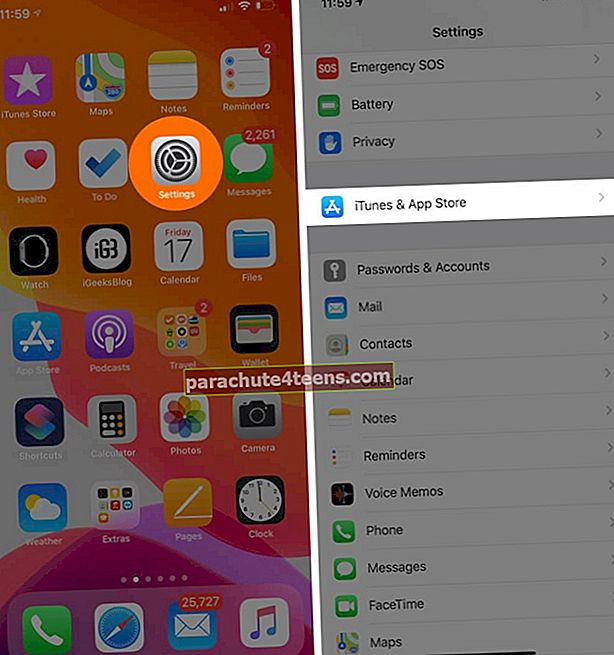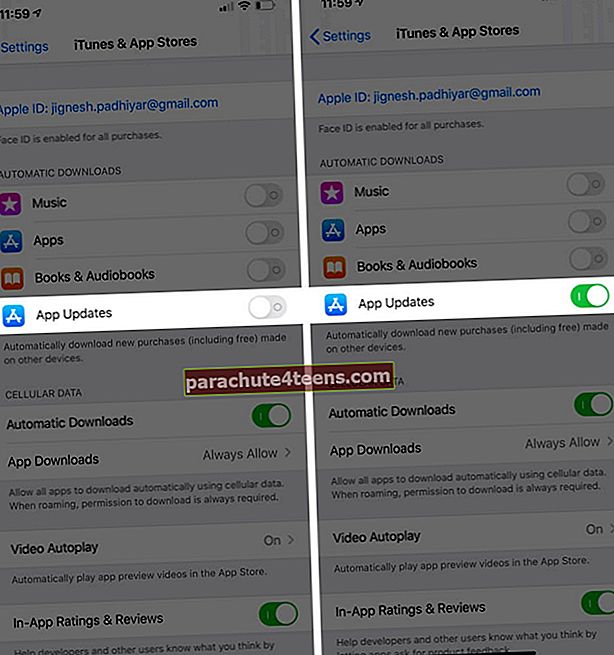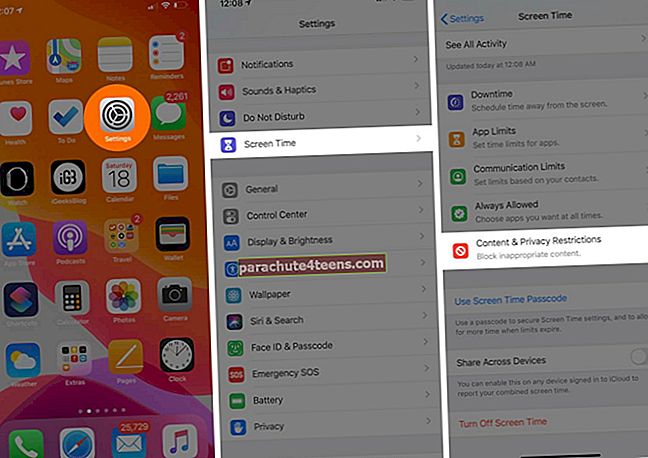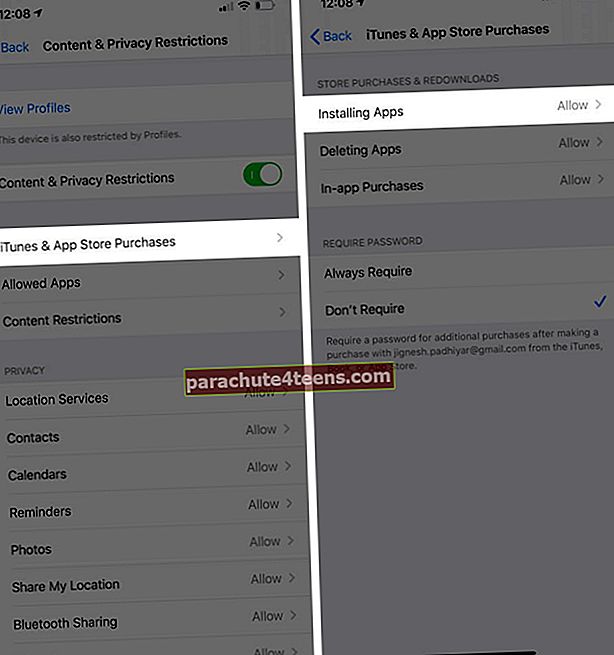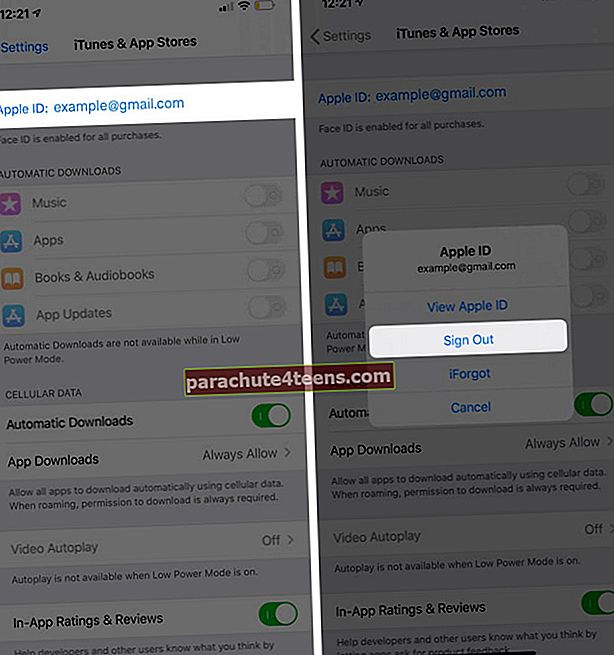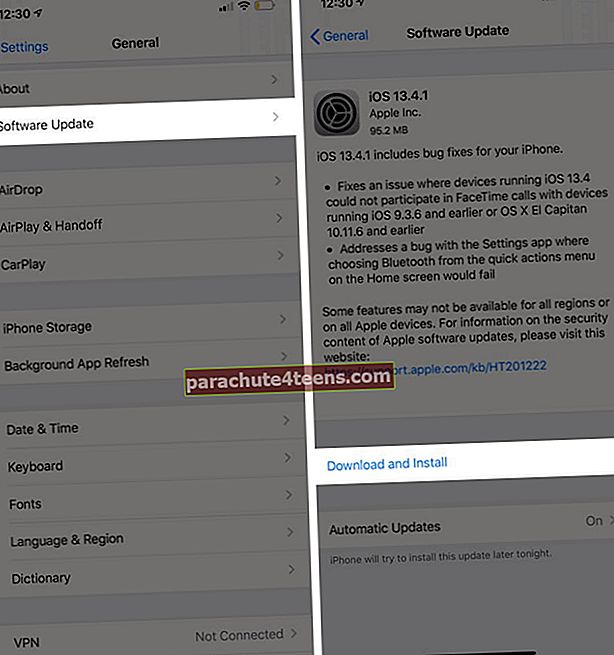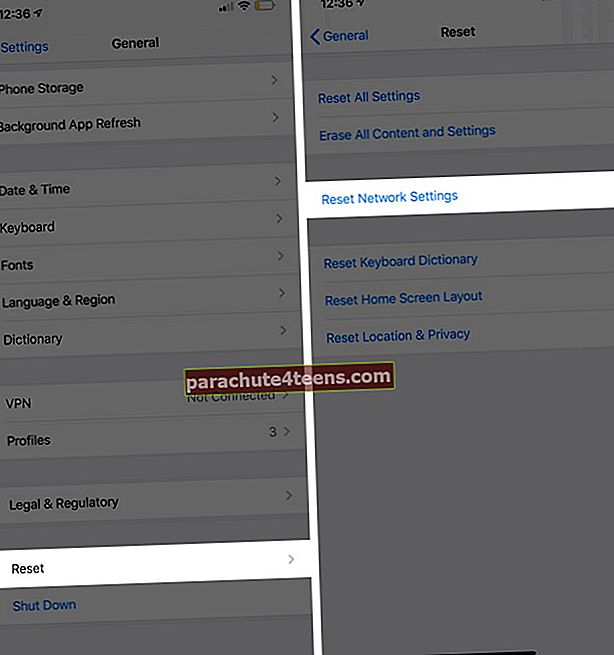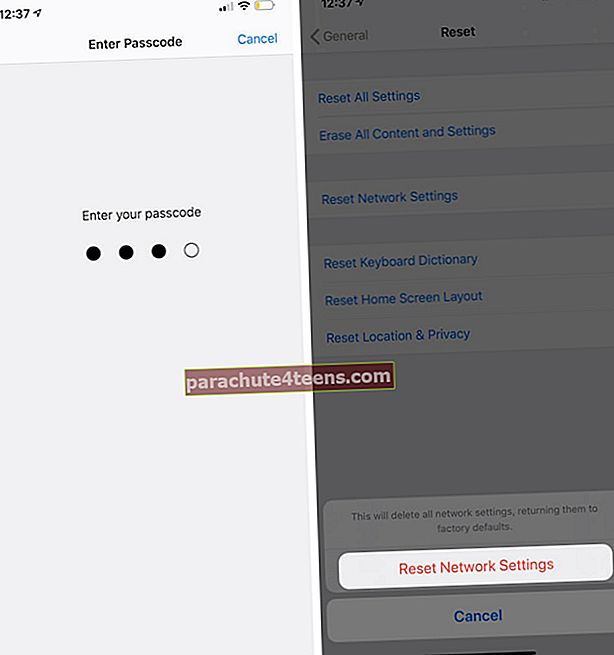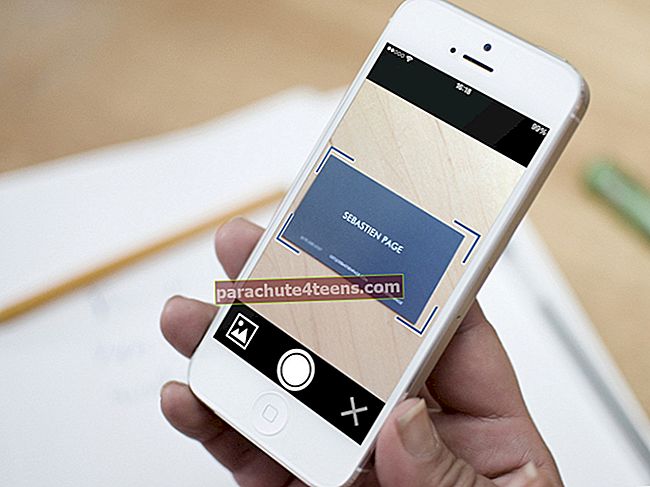Немогућност ажурирања апликација на најновију верзију на иПхоне-у може бити фрустрирајуће. Инсталирање ажурирања апликација је од кључне важности јер уводе нове функције, исправљају грешке, чине апликације компатибилним са новијим верзијама иОС-а итд. Ако не можете да ажурирате апликације на иПхоне-у и иПад-у у иОС-у 14, ево свих могућих решења. Надамо се да ће они решити ваш проблем.
Не можете да ажурирате апликације на иПхоне-у или иПад-у у иОС-у 14? Ево неколико решења
- Поново покрените иПхоне
- Паузирајте и наставите ажурирање апликације
- Проверите доступно складиште на иПхоне-у
- Повежите се на Ви-Фи
- Аутоматски подесите датум и време
- Избришите апликацију и поново је инсталирајте
- Искључите и укључите аутоматско ажурирање
- Уверите се да су ограничења искључена
- Одјавите се са Аппле ИД-а и пријавите се поново
- Ажурирајте иОС
- Ресетујте мрежна подешавања
- Обратите се Аппле подршци
1. Поново покрените иПхоне
Поновно покретање иПхонеа по том питању решава неколико малих и привремених проблема. Да бисте поново покренули иПхоне 8 или новији, притисните и отпустите дугме за појачавање звука, притисните и отпустите дугме за утишавање звука, притисните и држите бочно дугме.
 Можете поново покренути иПхоне 7/7 Плус, притиском и држањем истовремено тастера за смањивање јачине звука и дугмета за напајање.
Можете поново покренути иПхоне 7/7 Плус, притиском и држањем истовремено тастера за смањивање јачине звука и дугмета за напајање.

Да поново покренете свој иПхоне 6с или иПхоне СЕ Притисните и држите почетно дугме и дугме за напајање док се Аппле логотип не појави на екрану.

Алтернативни начин да искључите иПхоне је отварање Подешавање тапните на Генерал, славина Искључити са краја списка. Након минута, поново га укључите.
2. Паузирајте и наставите ажурирање апликације
- На почетном екрану иПхоне-а, чврсто притисните икону апликације који покушава да ажурира
- Славина Паузирај преузимање.
- После неколико секунди тапните Дајте приоритет за преузимање. Погледајте да ли апликација почиње да се ажурира или не.
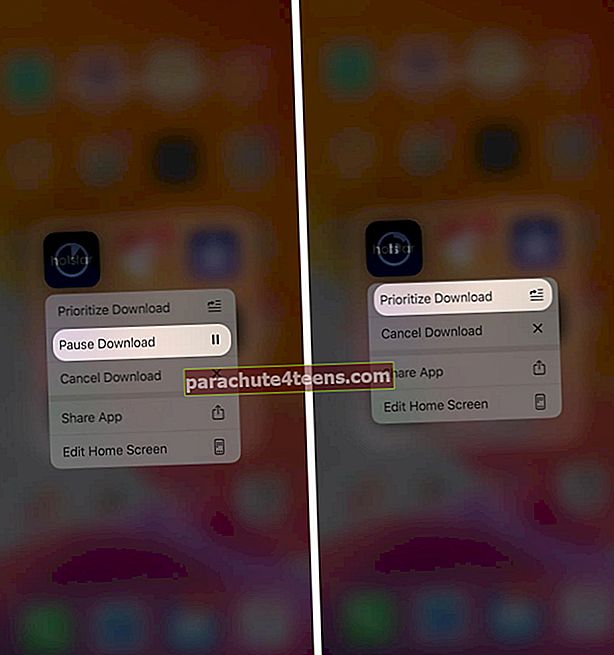
3. Проверите доступно складиште на иПхоне-у
Ажурирања апликација и иОС-а се не могу догодити ако на вашем иПхоне-у нема довољно слободног простора. Ево како да проверите складиште у иОС-у 13.
- Отвори Подешавања апликација → Додирните Генерал.
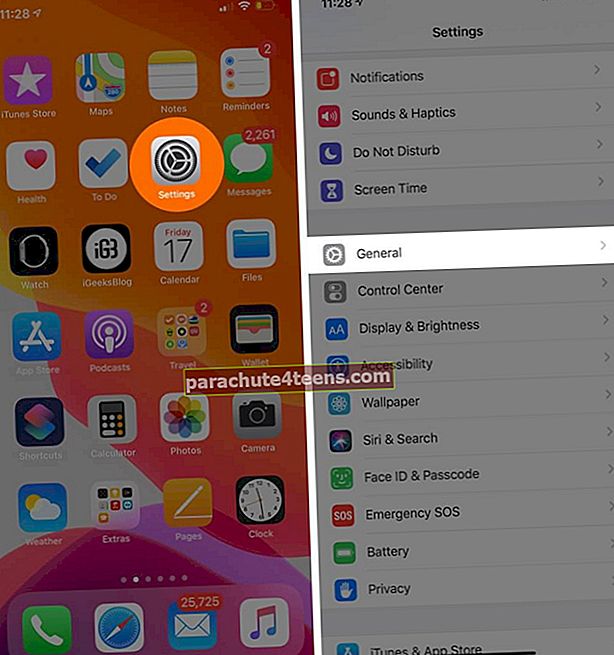
- Славина иПхоне Стораге и провери складиште.

Ако нема простора или је мало, ослободите складиште на иПхоне-у.
4. Повежите се на Ви-Фи
Преузимање и ажурирање апликација је могуће путем мобилних података. Међутим, ако то не можете да учините, повежите се са Ви-Фи мрежом и покушајте поново да ажурирате апликацију.
5. Аутоматски подесите датум и време
Не само ажурирања апликација, већ и многим функцијама попут ФацеТиме-а потребно је тачно време и датум. Најлакши начин да увек осигурате да ваш уређај има одговарајуће време је да га подесите да се аутоматски ажурира.
- Отвори Подешавања апликација → Додирните Генерал.
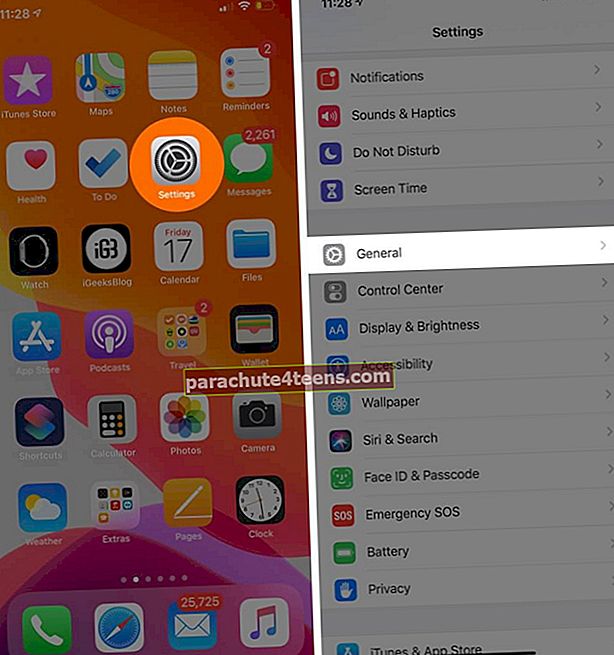
- Славина Датум време → Омогући Подеси аутоматски.
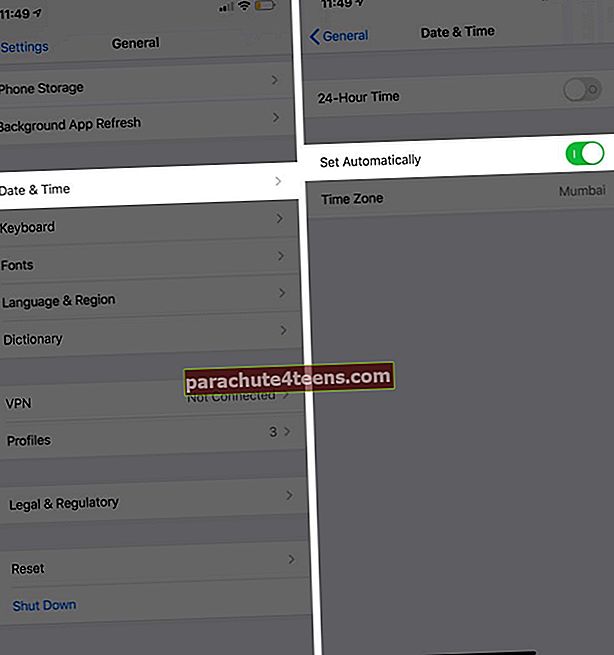
6. Избришите апликацију и поново је инсталирајте
Овим ћете, осим ако немате резервну копију, изгубити податке у апликацији. На пример, ако немате ажурну резервну копију за ВхатсАпп, а деинсталирате је и поново инсталирате, изгубићете ћаскања и медије у њој. Једно од решења за ово може бити преношење апликације. Ово задржава податке о апликацији, али уклања само саму апликацију.
7. Искључите и укључите аутоматско ажурирање
- Отвори Подешавања апликација → Додирните иТунес и Апп Сторе.
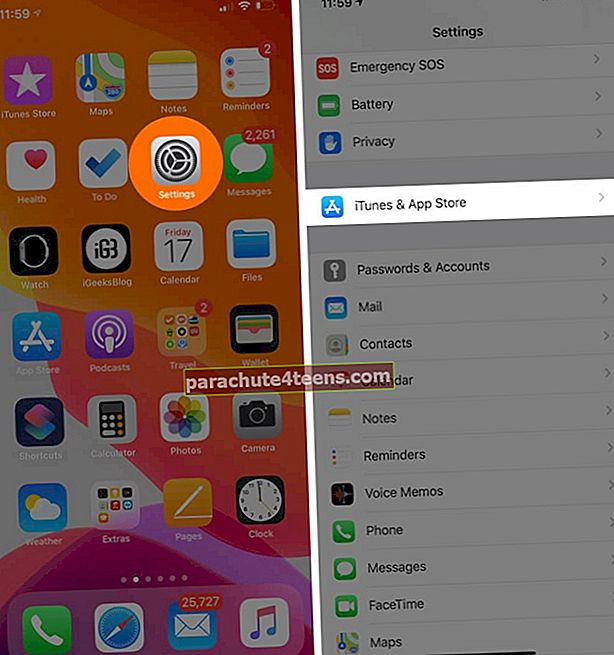
- Искључи Ажурирања апликација и поново га укључите након 30 секунди.
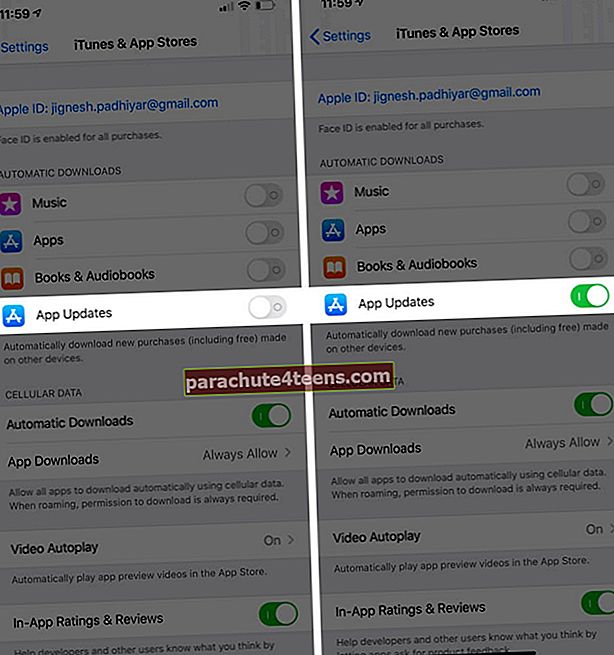
# 8. Уверите се да су ограничења искључена
Ограничења у иОС-у 13 могу спречити инсталирање и деинсталирање апликација. Проверимо да ли је то случај.
- Отвори Подешавања апликација
- Додирните на Сцреен Тиме.
- Славина Ограничења садржаја и приватности.
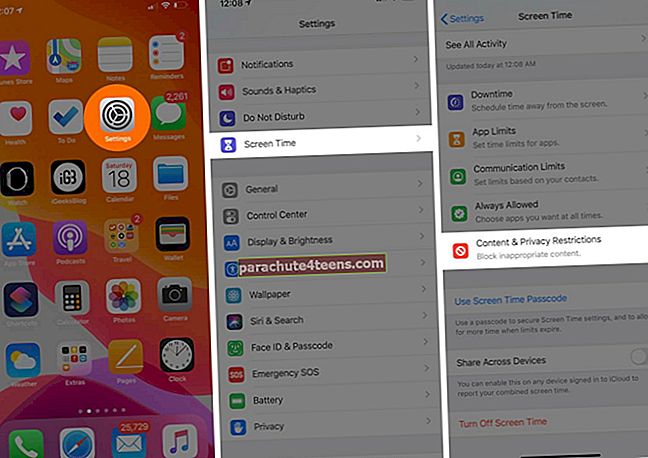
- Сада додирните Куповине у иТунес-у и Апп Сторе-у.
- Буди сигуран Инсталирање апликација је подешен на Дозволи.
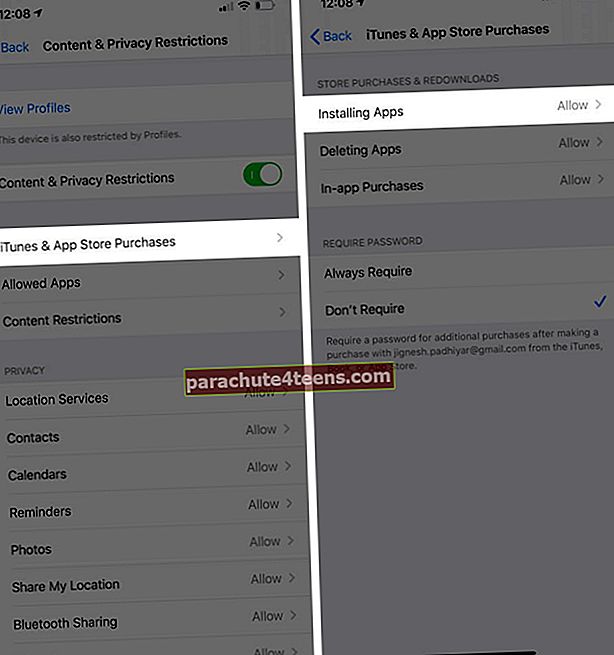
9. Одјавите се са Аппле ИД-а и пријавите се поново
- Отвори Подешавања апликација → Додирните иТунес и продавнице апликација.
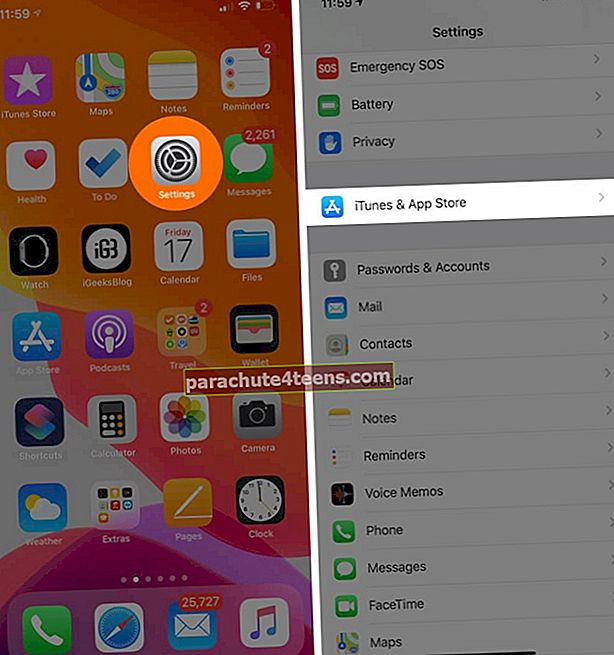
- Додирните свој Аппле ИД одозго → Коначно, додирните Одјава.
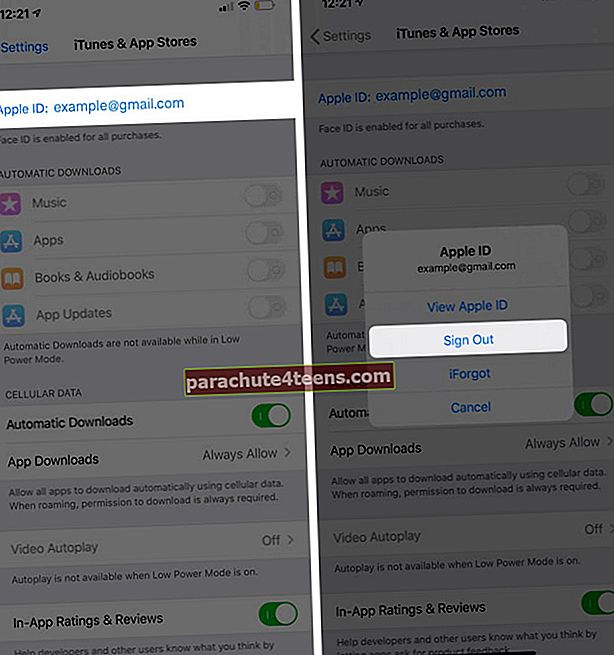
После неколико секунди поново се пријавите и отворите Апп Сторе да бисте ажурирали апликацију.
10. Ажурирајте иОС
Увек се уверите да је ваш иПхоне или иПад на најновијој верзији иОС-а. Да бисте ажурирали уређај:
- Отвори Подешавања апликација → Додирните Генерал.
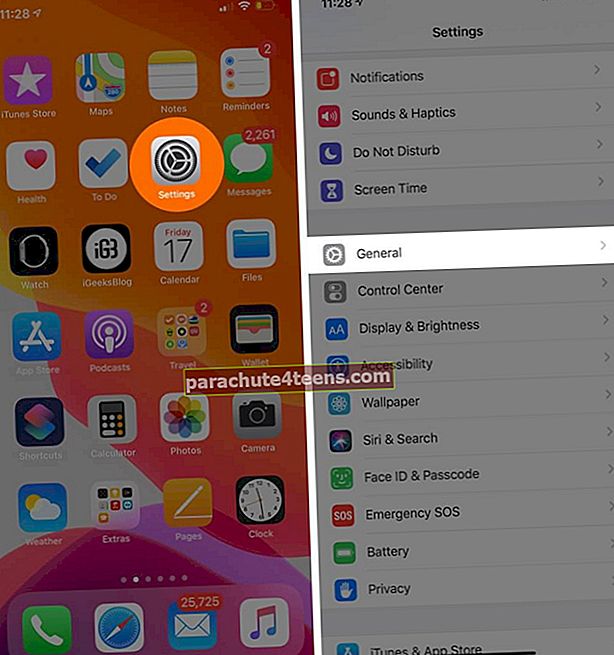
- Славина Ажурирање софтвера → Додирните Преузети и инсталирати ако видите ажурирање на чекању.
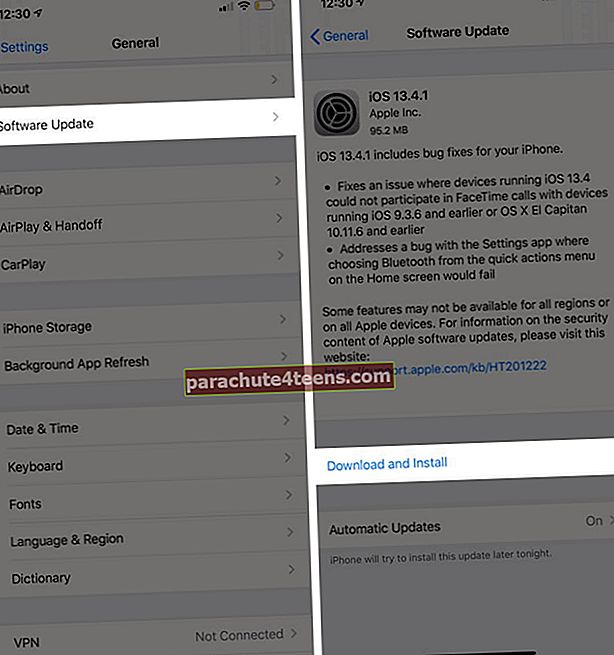
11. Ресетујте мрежне поставке
Коначно решење је ресетовање поставки на иПхоне-у. Овим нећете избрисати личне податке. Али Ви-Фи лозинке, ВПН конфигурације, Блуетоотх уређаји итд. Биће избрисани. Обавезно направите резервну копију у случају да ствари пођу по злу.
- Отвори Подешавања апликација → Додирните Генерал.
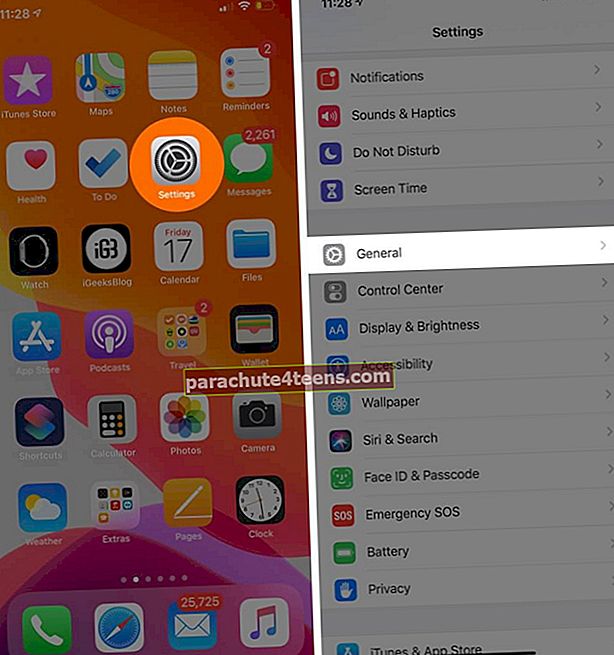
- Славина Ресетовати → Додирните Ресетујте мрежна подешавања.
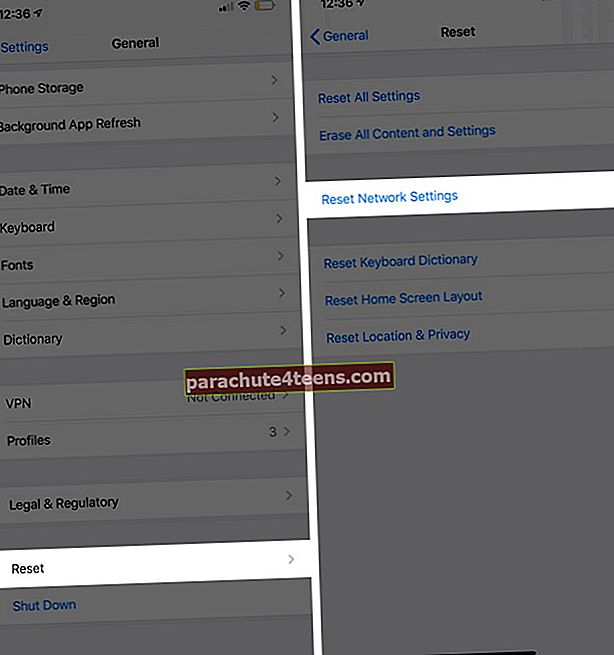
- Унесите свој иПхоне Лозинка и потврди акција.
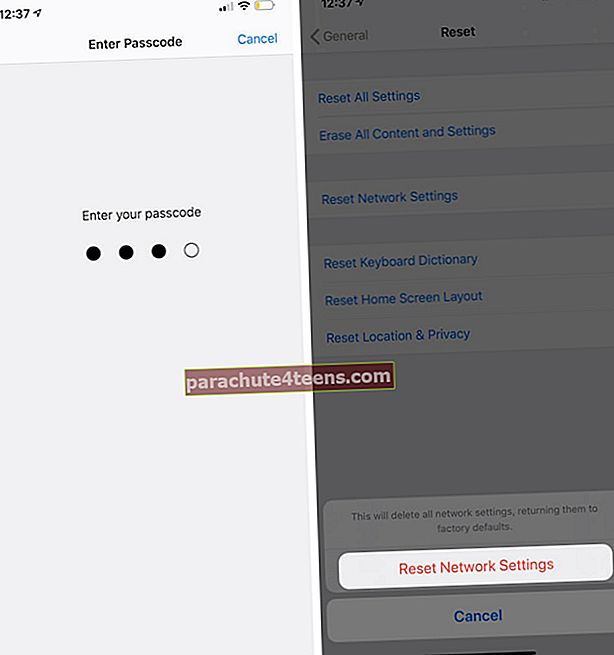
- По завршетку процеса, повежите се са Ви-Фи или мобилним подацима и покушајте да ажурирате апликацију
12. Контактирајте Аппле подршку
На крају, ако ништа не успе, покушајте да контактирате Аппле подршку или их посетите у продавници.
То је све, друже!
Надам се да вам је помогао један или комбинација више исправки, а сада се ваше апликације ажурирају нормално како би требало. Ако имате повезан упит, слободно га спомените у коментарима доле.
Такође можете погледати:
- Како сакрити куповину у Апп Сторе-у и иТунес-у у породичном дељењу
- Како да промените регион државе продавнице апликација на иПхоне-у или иПад-у
- Кораци за отказивање претплате на Апп Сторе са иПхоне-а, иПад-а, Мац-а и Аппле ТВ-а